قد تعتقد أن شيئًا بسيطًا مثل طباعة الرسائل النصية من جهاز Android سيكون أمرًا سهلاً. لسوء الحظ ، الأمر ليس بالأمر السهل.
لا توجد وظيفة طباعة مضمنة في تطبيق المراسلة الافتراضي لنظام التشغيل Android أو تطبيقات المراسلة القياسية الأخرى ، ولكن هناك بعض الحلول.

يتضمن ذلك استخدام لقطة شاشة سريعة للمحادثة التي تريد طباعتها ، أو استخدام تطبيق تابع لجهة خارجية ، أو استخدام اتصال بجهاز الكمبيوتر الذي يعمل بنظام Windows وطباعة الرسائل من هناك.
طباعة الرسائل النصية باستخدام لقطة الشاشة
ربما يكون أسلوب لقطة الشاشة هو الأسهل. لا يتطلب أي تطبيقات أخرى أو اتصالات بأجهزة أخرى. وإذا كان لديك إعداد الطباعة السحابية من Google ، فيمكنك الطباعة مباشرة من هاتفك.

إذا لم يكن لديك إعداد الطباعة السحابية لجهاز Android ، فيمكنك تحديد البريد الإلكتروني على شاشة المشاركة. أرسل لقطة الشاشة إلى عنوان بريدك الإلكتروني حتى تتمكن من فتحها وطباعتها من جهاز الكمبيوتر الخاص بك أو من أي مكان يمكنك فيه الوصول إلى طابعة. يمكنك أيضًا نقل لقطة الشاشة إلى جهاز الكمبيوتر الخاص بك باستخدام خدمة التخزين السحابي مثل Google Drive أو OneDrive.
طباعة الرسائل النصية باستخدام Super Backup
في حالة طباعة لقطات شاشة محادثة SMS لا تروق لك ، وهناك خيار آخر وهو استخدام تطبيقات الطرف الثالث لطباعة الرسائل النصية من Android.
In_content_1 all: [300x250] / dfp: [640x360]->يعد SuperBackup & استعادة أحد أفضل التطبيقات لهذا الغرض.
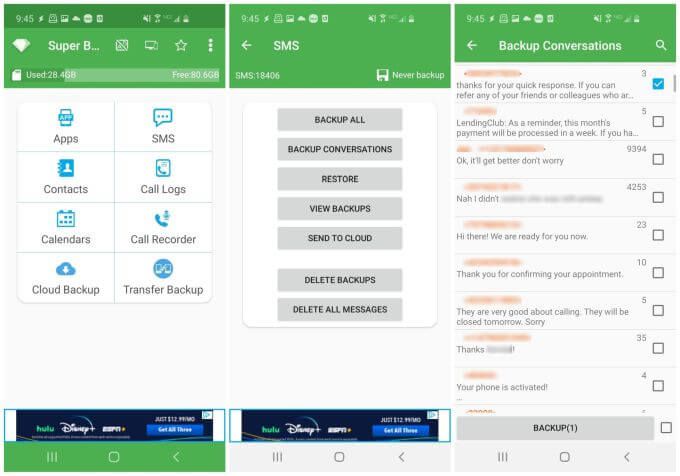
قم بتثبيت التطبيق على هاتفك ثم تشغيله. لا تتطلب طباعة رسائل SMS من هذا التطبيق سوى بضع خطوات بسيطة.
1. على الشاشة الرئيسية ، انقر على SMS. سيؤدي هذا إلى فتح مجموعة متنوعة من الخيارات المتاحة لإدارة رسائل SMS المخزنة على هاتفك.
2. حدد الزر نسخ احتياطي للمحادثاتعلى تلك الشاشة.
3. حدد مربع الاختيار بجوار محادثة الرسائل القصيرة التي تريد طباعتها.
إذا كنت ترغب في طباعة محادثات متعددة ، فيمكنك تحديد خانات اختيار متعددة وعمل نسخة احتياطية منها أيضًا.
مرة أخرى على شاشة SMS ، يمكنك الآن اختيار أي من محادثات SMS التي تم نسخها احتياطيًا لطباعتها.
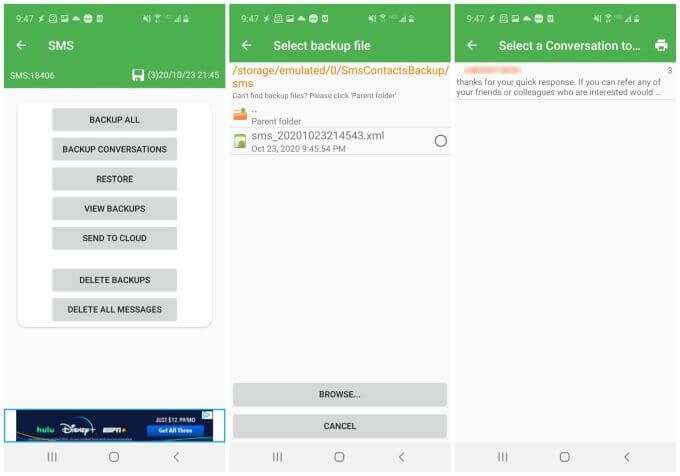
إذا لم يكن لديك إعداد Cloud Print ، فيمكنك اختيار للطباعة إلى PDF بدلاً من ذلك. ثم انقل ملف PDF إلى جهاز الكمبيوتر الخاص بك باستخدام Google Drive ، أو أرسله إلى حساب بريدك الإلكتروني.
اطبع الرسائل النصية باستخدام هاتفك
إذا كنت تواجه صعوبة في طباعة أي شيء من الهاتف ، هناك خيار آخر قد يعمل بشكل أفضل بالنسبة لك. يمكنك ببساطة الوصول إلى رسائلك النصية من جهاز الكمبيوتر الخاص بك ، ثم طباعتها من هناك.
إحدى أسهل الطرق للقيام بذلك هي إذا كان لديك جهاز كمبيوتر يعمل بنظام Windows 10. يمكنك استخدام تطبيق Your Phone Companion. يمكنك تنزيل وتثبيت رفيق هاتفك لنظام Android. ستحتاج أيضًا إلى تثبيت تطبيق Windows Phone الخاص بك على جهاز الكمبيوتر الخاص بك.
إذا لم تستخدم هذا التطبيق أو أعددته من قبل قبل أن يكون لدينا دليل هاتفك سيساعدك ذلك.
ملاحظة: على الرغم من عدم وجود تطبيق Your Phone لجهاز iPhone ، يمكنك استخدام تطبيق تصدير الرسائل القصيرة على iTunes لتصدير رسائلك إلى جهاز الكمبيوتر كملف CSV أو XML وطباعتها هناك.
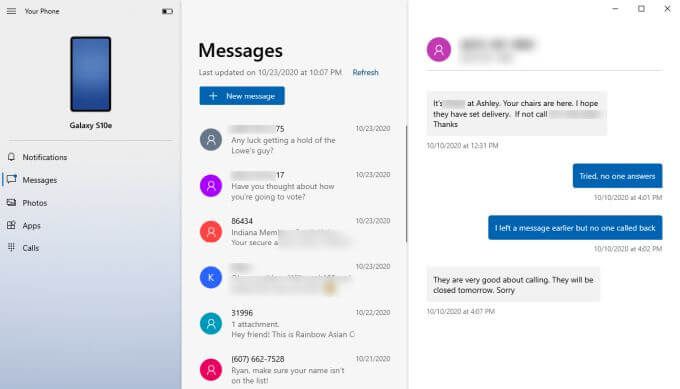
بمجرد تثبيت التطبيقات على جهاز الكمبيوتر الذي يعمل بنظام Android و Windows ، فأنت جاهز لبدء طباعة الرسائل النصية من جهاز Android.
1 . قم بمزامنة هاتفك مع جهاز الكمبيوتر الذي يعمل بنظام Windows من خلال تشغيل كلا التطبيقين في نفس الوقت. اتبع أي تعليمات لمزامنة الجهازين.
2. حدد رابط الرسائلفي الصفحة الرئيسية.
3. تصفح وحدد محادثة الرسائل النصية التي تريد طباعتها.
4. ستظهر الرسائل النصية من جهاز Android في الجزء الأيمن. الآن يمكنك طباعتها التقط لقطة شاشة للرسائل.
تمامًا مثل عملية التقاط لقطات شاشة لطباعة الرسائل النصية من جهاز Android ، ستحتاج إلى التمرير إلى القسم التالي من المحادثات الأطول وتكرار التقاط لقطات الشاشة حتى يتم التقاط المحادثة بالكامل.
لا تختلف طباعة لقطات الشاشة هذه عن طباعة أي صور أخرى محفوظة على جهاز الكمبيوتر.
طباعة الرسائل النصية من Android
للأسف ، لا توجد طريقة مباشرة للطباعة فقط رسائل SMS من تطبيق المراسلة الخاص بنظام Android. ومع ذلك ، هناك الكثير من الحلول المفيدة ، كما ترى أعلاه.
يمكن أن تكون طباعة الرسائل النصية من جهاز Android الخاص بك مفيدة للغاية عندما تجري محادثة مهمة مع شخص لا تريد أن تفقده. ضع في اعتبارك أرشفة تلك الموجودة على التخزين السحابي أو على جهاز الكمبيوتر الخاص بك لتوفير مساحة على هاتفك ، نظرًا لأن لقطات الشاشة تميل إلى شغل مساحة تخزين كبيرة.